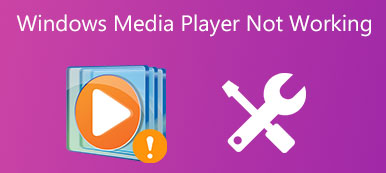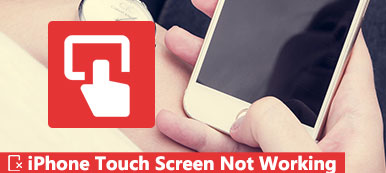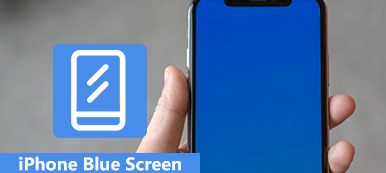Quando il computer portatile 10 di Windows è stato cablato, il che si è rivelato molto più lento e anche il congelamento, alcune volte improvvisamente danneggiato, ma lo schermo blu della morte è diventato verde.
Cosa c'è di sbagliato con il laptop e come risolvere lo schermo verde della morte?
Se c'è un colore che colpisce la paura nei cuori degli utenti di Windows, è blu, ovviamente. Ma alcuni proprietari di Windows hanno scoperto che lo schermo allarmante della morte stava diventando verde.

In questo tutorial, condivideremo le conoscenze di base dello schermo verde di Windows 10, ad esempio cosa è, come risolverlo e come proteggere i dati quando si verifica.
- Parte 1: schermo verde della morte sul computer 10 di Windows
- Parte 2: Come risolvere Windows 10 Green Screen of Death
- Parte 3: Come proteggere i dati da Windows 10 Green Screen of Death
- Parte 4: domande frequenti su Windows 10 Green Screen of Death
Parte 1: Schermo verde della morte sul computer 10 di Windows
Microsoft ha portato la nuova schermata di arresto anomalo in 10 14997 di Windows. Lo schermo verde della morte viene utilizzato per testare le build rilasciate tramite il programma Windows Insider. C'è un codice QR sulla schermata della morte e gli utenti possono segnalare i bug. Microsoft è in grado di distinguere tra problemi con build di Windows 10 di consumo e quelli di versioni precedenti.

Consiglia: Apeaksoft Data Recovery
In altre parole, lo schermo verde della morte significa qualcosa di sbagliato sul tuo PC, molto simile al schermo della morte blu, quindi hai bisogno di uno strumento professionale per proteggere i tuoi dati quando succede, come ad esempio Apeaksoft Recupero dati. Le sue caratteristiche principali includono:
- Recupera i file da Windows 10 in un clic.
- Il recupero dei dati in varie situazioni, incluso lo schermo verde della morte, avviene.
- Supporta una varietà di tipi e formati di dati.
- Ripristina i file in condizioni originali, formato e qualità.
- Cerca tutti i dati ordinati per tipi e formati per il recupero selettivo.
- Più veloce e leggero.
- Inoltre, Data Recovery è disponibile per Windows 11/10/8.1/8/Vista/XP.
In breve, è la migliore opzione per proteggere i tuoi dati senza perdita, anche se si verifica uno schermo verde di morte.
Parte 2: Come risolvere Windows 10 Green Screen of Death
In questa parte, è possibile imparare più trucchi per correggere lo schermo verde di morte di 10 di Windows e interrompere nuovamente questo problema.
Trucchetto 1: rimuovere tutte le periferiche
Molte persone utilizzano dispositivi di rimozione sul proprio computer per il backup e il trasferimento dei dati, ma possono attivare il problema dello schermo verde del computer, in particolare i dispositivi non autorizzati. In questi casi, scollegare tutte le periferiche, inclusa la tastiera esterna, e riavviare il PC. Questo problema non dovrebbe apparire di nuovo.

Trucco 2: disabilita il software antivirus
Il software antivirus è una sorta di programma utile per proteggere Windows da virus, Trojan, ransomware e altri programmi dannosi. Questo è il motivo per cui la maggior parte degli utenti di Windows ha software antivirus di terze parti sul proprio PC. Il problema è che il software antivirus potrebbe essere in conflitto con i nuovi aggiornamenti di Windows 10 e attivare il computer con schermo verde. La soluzione è semplice: disinstallare software antivirus di terze parti.

Trucco 3: Aggiorna i driver di Windows
Driver obsoleti di servizi chiave potrebbero generare molti problemi, tra cui lo schermo verde della morte. In generale, Windows dovrebbe installare automaticamente gli aggiornamenti per i driver primari. Ma se no, devi aggiornarlo manualmente.
Passo 1 : Riavviare il PC e continua a fare clic sul tasto "F8" o "Maiusc + F8" prima che appaia il logo di Windows.
Se non è possibile, inserire DVD 10 di Windows o supporto di avvio per aprire la schermata delle opzioni di avvio.
Passo 2 : Vai a "Risoluzione dei problemi"> "Opzioni avanzate"> "Impostazioni di avvio" e fai clic sul pulsante "Riavvia". Attendi che venga visualizzato il menu Impostazioni di avvio, puoi scegliere "Abilita modalità provvisoria" per avviare la modalità provvisoria di Windows.
Passo 3 : Espandi il menu "Start" e apri "Gestione dispositivi". Fare clic su ciascun dispositivo principale, ad esempio "Tastiere", fare clic con il tasto destro sulla tastiera e fare clic su "Aggiorna software driver".
Puoi provare a selezionare Disinstalla nella barra dei menu e riavviare il PC. Windows cercherà e installerà automaticamente i driver più recenti.

Trucco 4: prova la risoluzione dei problemi di 10 di Windows
Microsoft ha introdotto molte nuove funzionalità in Windows 10, tra cui a Riparazione di avvio per la risoluzione dei problemi relativi allo schermo verde di Windows 10.
Passo 1 : Scarica il file ISO di Aggiornamento dei creativi da Microsoft e crea un DVD 10 di Windows o USB avviabile con un computer accessibile.
Passo 2 : Metti il supporto di avvio nel tuo PC e riavvialo. Quando viene visualizzata la schermata di installazione di Windows, puoi andare su "Ripara il computer"> "Risoluzione dei problemi"> "Ripristino all'avvio" e seleziona "Windows 10".
Passo 3 : Quindi il processo di risoluzione dei problemi verrà attivato e tutto ciò che devi fare è attendere che finisca.

Trucco 5: Reinstallare Windows 10
Il trucco più drammatico è reinstallare Windows 10. Questo potrebbe risolvere in modo efficace lo schermo verde della morte.
Nota: La reinstallazione di Windows perderà i dati sul tuo disco, quindi è meglio computer di backup su iCloud, altre unità esterne, ecc
Passo 1 : Assicurati di inserire il supporto di avvio nel computer e riavvialo.
Passo 2 : Scegli la tua lingua e inserisci le altre informazioni necessarie sullo schermo e fai clic su "Installa ora".
Passo 3 : Seguire le istruzioni visualizzate per completare i passaggi di ripristino e reinstallare Windows 10 sul PC.

Parte 3: Come proteggere i dati da Windows 10 Green Screen of Death
Passo 1 : Scansiona l'intero Windows 10 per cercare i dati
Installa il tuo disco rigido su un PC accessibile o collegalo a un computer come disco rigido esterno.
Scarica e installa Data Recovery sul PC, quindi avvialo. Vai all'area Tipo di dati e scegli i tipi di dati che desideri ripristinare. Quindi vai alla sezione Posizione e scegli il tuo disco rigido. Fare clic sul pulsante "Scansione" per avviare il processo di recupero dei dati.

Passo 2 : Anteprima prima del recupero dei dati dopo lo schermo verde della morte
Quando viene visualizzata la finestra dei risultati, è possibile esaminare i file ordinati per tipi e formati.
Ad esempio, vai alla scheda "Audio" dal lato sinistro, puoi visualizzare tutti i file musicali e audio leggibili nel riquadro dei dettagli di destra.
Per trovare rapidamente un singolo file, rilascia una parola chiave nella casella in alto e fai clic sul pulsante "Filtro".
Inoltre, la funzione "Deep Scan" nell'angolo in alto a destra è in grado di recuperare più dati.

Passo 3 : Recupera i dati in un clic dopo lo schermo verde della morte
Assicurati di selezionare tutti i dati che desideri recuperare selezionando le caselle corrispondenti e fai clic sul pulsante "Ripristina". Attendi il completamento del processo e potrai utilizzare i tuoi dati normalmente.

Parte 4: Domande frequenti su Windows 10 Green Screen of Death
Cosa significa quando lo schermo diventa verde?
Di solito, potrebbe significare che i connettori del monitor e del PC sono allentati. Faresti meglio ad assicurarti che entrambe le estremità del cavo video siano collegate e sicure.
Perché lo schermo di Windows 10 è verde?
Il problema potrebbe essere causato da una cattiva scheda video. Puoi provare a ricollegare tutti i connettori. Oppure il problema potrebbe essere solo un bug nella build instabile.
Perché lo schermo del mio computer diventa verde durante il gioco?
Il motivo potrebbe essere che il rendering della GPU diventa incompatibile con l'hardware del sistema. Oppure potrebbe essere causato da driver della scheda grafica obsoleti, Flash player obsoleto, ecc.
Conclusione
Incontra lo schermo verde della morte sul tuo PC 10 di Windows? Potresti trovare ciò di cui hai bisogno nel nostro tutorial sopra. Non solo abbiamo condiviso la risoluzione dei problemi per risolvere questo problema, ma abbiamo anche spiegato come proteggere i dati con Apeaksoft Data Recovery dopo che è avvenuta la schermata verde della morte. Ci auguriamo che le nostre guide siano utili per te.